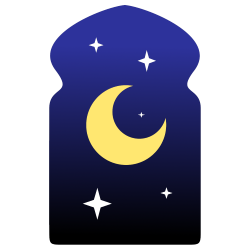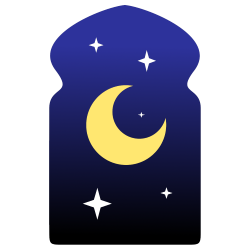
Wie zich aan de Ramadan houdt, moet z'n leven grondig aanpassen. Wel handig als een app dan herinnert aan de gebeds- en vastentijden.
Niveau:
Waardering:
4,5 (4 stemmen)
Pillars
De app Pillars is er voor Android-toestellen en iPhones/iPads. Pillars is een overzichtelijke app die vooral gericht is op bidden. Er zit een kompas in dat laat zien waar Mekka ligt. Er is voor elke dag een overzicht van de gebedstijden, dat zich aanpast aan waar u bent. Bepaal zelf voor welk gebed een herinnering verschijnt. Houd eventueel in de app bij wanneer u gebeden hebt. En houd bij wanneer het vasten niet gelukt is, om die dag later in te halen. Er is ook een menstruatie pauze-knop.
De makers vinden dat er geen advertenties in een gebeds-app horen. Dus de app is vrij van reclames. Een account maken is niet nodig, je kunt er zo mee beginnen. De app is er in maar twee talen: Engels of Turks.
Muslim Pro
Muslim Pro is een app die werkt op zowel Android-toestellen als de iPhone/iPad. De app geeft een melding als het tijd is voor gebed. Ook zit er een 'Qibla finder’ in, met een kompas dat de richting van Mekka aanwijst. Je kunt er recitaties van de Koran in vinden. En er is een kalender met islamitische feestdagen, zoals Eid-Al-Fitr.
Muslim Pro is er in heel veel talen en is gratis te gebruiken. Je moet wel een account maken om de app te gebruiken. Een nadeel van de app is dat gebruikers veel reclames in beeld krijgen. Wie dat niet wil, moet betalen voor Muslim Pro Premium.
Ramadan Times
De app Ramadan Times is er alleen voor iPhone/iPad-gebruikers. In de app staan in een duidelijke tabel de Sahur en Iftar-tijden. Net als in de voorgaande apps zit ook in deze een kompas om de richting van Mekka te vinden. En er is een kalender met islamitische feestdagen. Ramadan Times is er in veel talen. Wie hem gratis gebruikt, krijgt wel reclames te zien.
Meer over dit onderwerp
Computerhulp nodig?
Hebt u een vraag naar aanleiding van dit artikel? SeniorWeb-leden kunnen hun vraag stellen aan de vrijwilligers van PCHulp. Nog geen lid, maar wel hulp nodig? Ontdek dan de voordelen van het SeniorWeb-lidmaatschap.
PCHulp aanvragen Bekijk het lidmaatschap
U kunt met deze knoppen artikelen, tips en nieuwsberichten doorsturen via e-mail of delen op sociale media.
Hoe werkt het?
Klik op de knop van uw keuze om het item door te sturen of te delen:
- Kiest u voor E-mail, dan opent uw e-mailprogramma met een berichtje waarin de link naar het artikel is opgenomen. Vul het e-mailadres van de geadresseerde in en verstuur de e-mail.
- Klikt u op Facebook of Twitter en bent u ingelogd bij het betreffende sociale netwerk dan wordt op uw profiel een link naar de pagina zichtbaar. Eventueel kunt u een eigen tekst aan de link toevoegen.
- Klikt u op Facebook of Twitteren hebt u géén account of u bent u niet ingelogd op het betreffende sociale netwerk, dan verschijnt een klein venster. Daarin kunt u inloggen of een account aanmaken. Daarna wordt de webpagina die u wilde delen zichtbaar op uw account.
- Klikt u op WhatsApp dan wordt een nieuwe tab geopend met een voorbeeld van het bericht wat u kunt gaan delen. Met de knop verzenden kunt het bericht daadwerkelijk versturen naar iemand uit uw contacten.
De koppeling verbreken
U kunt de koppeling ook weer gemakkelijk verbreken:
- Facebook: Als u op de Facebook-knop hebt geklikt, wordt deze grijs en u ziet in de linkerhoek een vinkje. Klik op het vinkje om de koppeling te verbreken.
- Twitter: Een tweet die u geplaatst hebt, kunt u uit uw tijdlijn verwijderen. Log in op de website van Twitter, ga met de muis op de betreffende tweet staan en klik op Verwijderen. Als uw bericht door anderen is overgenomen (retweet), dan blijven die berichtjes wel bestaan.